Shopify gibi WooCommerce ödemesi nasıl yapılır
Yayınlanan: 2021-10-07Ödeme sayfanızı değiştirmek ve Shopify gibi görünmesini mi istiyorsunuz? Sizin için mükemmel bir öğreticimiz var. Bu kılavuzda, WooCommerce ödemenizi Shopify gibi nasıl yapacağınızı göstereceğiz.
WooCommerce, sayısız özelleştirme seçeneğine sahip en esnek e-ticaret platformlarından biridir. Ancak bazen tüm bu avantajlar site yöneticileri ve müşteriler için bunaltıcı olabilir. Örneğin, birçok alan içeren karmaşık bir ödeme sayfasının dönüşüm oranlarınızı etkileyebileceğini zaten gördük. Bu yüzden gereksiz alanları kaldırmalı ve ödemenizi temiz ve basit tutmalısınız.
Bu, Shopify gibi çok basit bir ödeme sayfasına sahip diğer platformlar için bir avantaj olabilir. Ödemenizi özelleştirip tek sayfalık bir ödeme oluşturabilmenize rağmen, örneğin bazı kullanıcılar Shopify benzeri bir ödeme sayfasına sahip olmayı tercih eder. İyi haber şu ki, WooCommerce'in muazzam esnekliği, Shopify'ın sunduğu gibi bir ödeme yapmanıza izin veriyor.
Bunu nasıl yapacağımızı görmeden önce, WooCommerce ve Shopify ödeme sayfaları arasındaki farklara bir göz atalım.
WooCommerce Checkout ile Shopify Checkout karşılaştırması
WooCommerce'e birçok ödeme alanı ekleyebileceğinizi zaten biliyorsunuz. Ancak çok fazla eklerseniz, uzun ve karmaşık bir ödeme sayfasıyla karşılaşabilirsiniz . Bu, alışveriş sepetini terk etmeyi artırabilir ve dönüşüm oranınızı etkileyebilir, çünkü kullanıcılar bu kadar çok alanı doldurmayı sıkıcı bulabilir.
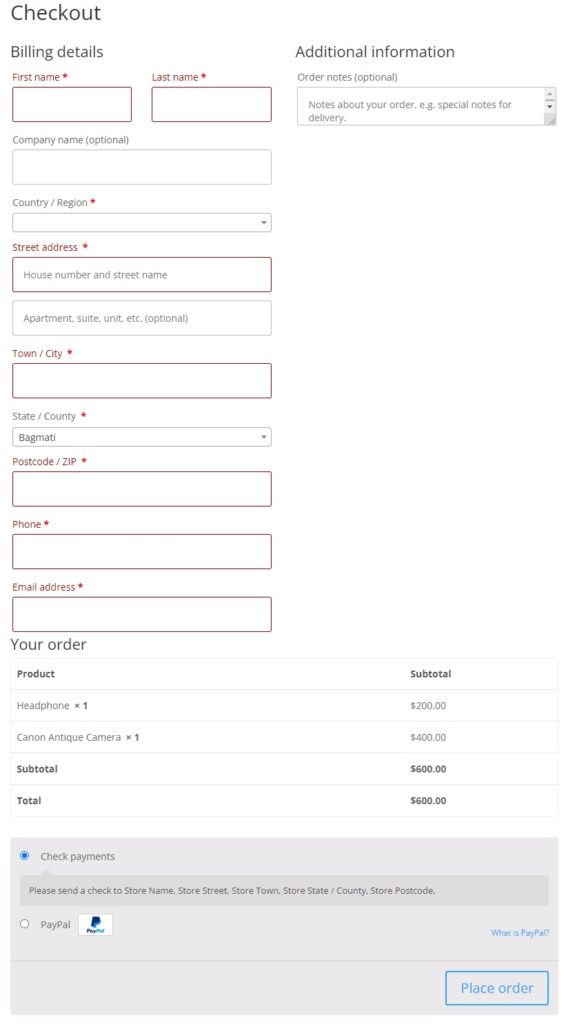
Öte yandan, varsayılan Shopify ödeme sayfasına bakarsanız, yalnızca gerekli ödeme alanları ile sade ve güzel bir tasarıma sahiptir. Buna karşılık, WooCommerce ödeme sayfası, daha verimli hale getirmek için kesinlikle geliştirilebilir.

İyi haber şu ki, WooCommerce çok sayıda özelleştirme seçeneğine sahip olduğundan, WooCommerce ödemenizi Shopify gibi kolayca gösterebilirsiniz.
Shopify gibi WooCommerce Checkout nasıl yapılır
WooCommerce'de Shopify ödemesi oluşturmanın en kolay yolu bir eklenti kullanmaktır . WordPress, ödemenizi özelleştirmek için kullanabileceğiniz birçok eklenti sunar. Bu bölümde, WooCommerce ödemenizi Shopify'a benzetmek için en iyi birkaç aracı analiz edeceğiz.
WooCommerce Blokları
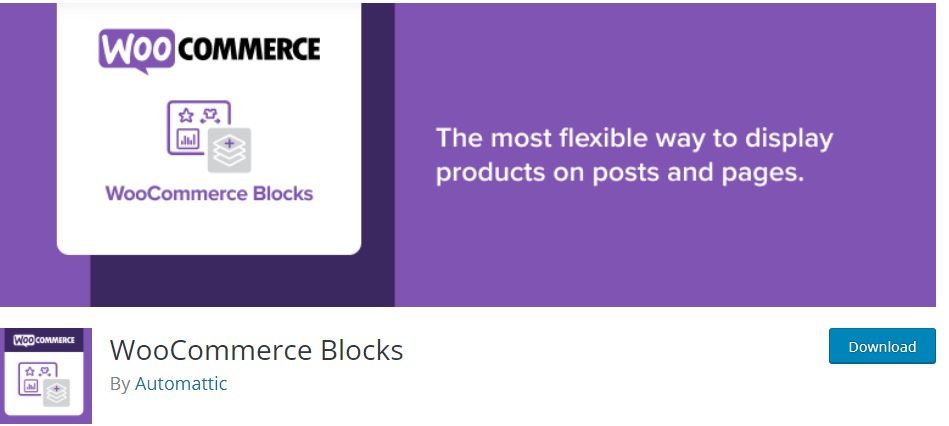
WooCommerce Blocks , Automattic tarafından geliştirilen ücretsiz bir eklentidir. WooCommerce için özel olarak tasarlanmış birçok Gutenberg bloğuna sahiptir ve bir tanesi kasaya adanmıştır.
Ödeme bloğunun yardımıyla, WooCommerce ödemenizin Shopify ödemesine benzemesini kolayca sağlayabilirsiniz. Hatta varsayılan olarak benzer düzenlere ve içerik bölümlerine sahiptir, bu da dönüşümü oldukça kolaylaştırır. Bu araç aynı zamanda, ihtiyaçlarınıza göre özelleştirebilmeniz için ödeme bloğu için çeşitli seçenekler sunar.
Ana Özellikler
- Basitleştirilmiş ödeme bloğu
- Çoklu ürün blok seçenekleri
- Kategori ve ürün bloklarına göre incelemeler
- Harika destek
Fiyat
Bu, WordPress deposundan indirebileceğiniz ücretsiz bir eklentidir.
ÖdemeWC
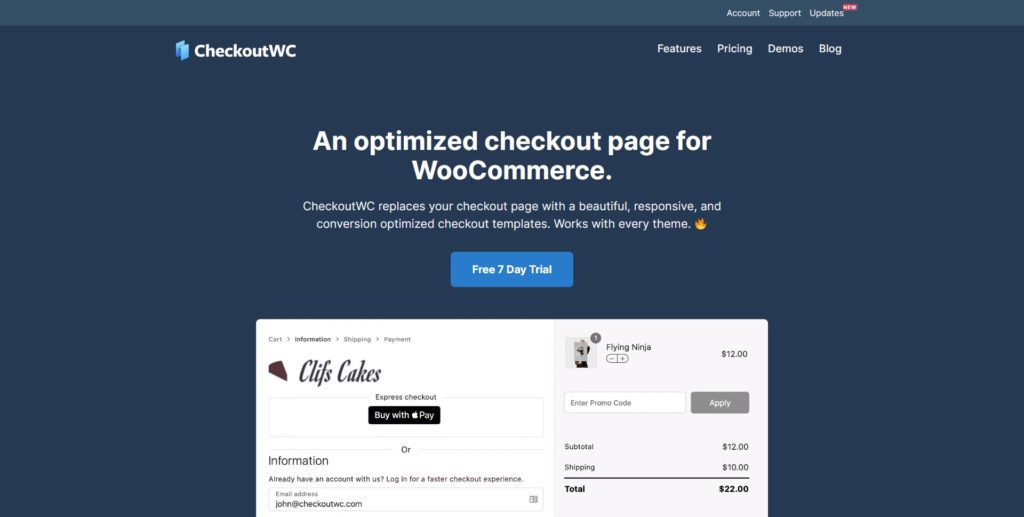
CheckoutWC , WooCommerce ödemenizi özelleştirmek için en popüler eklentilerden biridir. Shopify'dan ilham alan birkaç şablonla birlikte gelir, böylece WooCommerce ödemenizi Shopify gibi göstermek için bunları kullanabilirsiniz.
Bu eklenti aynı zamanda duyarlı bir tasarıma ve çoğu büyük WordPress eklentisi ve temasıyla mükemmel uyumluluk seçeneklerine sahiptir. Ayrıca, şifre oluşturucular, otomatik adres tamamlama özelliği ve daha fazlası gibi müşterileriniz için uygun seçeneklerle birlikte gelir.
Ana Özellikler
- Çoklu ödeme sayfası şablonları
- Tamamen duyarlı tasarım
- Adres otomatik tamamlama
- Sepet düzenleme
Fiyat
CheckoutWC , ayda 15 USD veya yılda 149 USD'den başlayan premium bir eklentidir. Ayrıca 30 günlük para iade garantisi, ücretsiz güncellemeler ve bir site için destek içerir.
Bir Eklenti ile WooCommerce'de Shopify Checkout Oluşturun
Bu eğitimde, WooCommerce ödemenizi Shopify gibi yapmak için WooCommerce Bloklarını kullanacağız. WooCommerce mağazanızı düzenlemek için birçok özelliğe ve özel bir ödeme bloğuna sahip mükemmel bir ücretsiz eklentidir.
Başlamadan önce, WooCommerce sitenizi doğru şekilde kurduğunuzdan emin olun. Ayrıca Divi temasını kullanacağımızı unutmayın; bu nedenle, başka bir tema kullanırsanız web sitenizdeki bazı sayfalar ve seçenekler farklı olabilir. Ancak, adımları sorunsuz bir şekilde takip edebilmelisiniz.
1. WooCommerce Bloklarını Kurun ve Etkinleştirin
İlk olarak, eklentiyi kurun ve etkinleştirin. Bunun için WordPress panonuzda Eklentiler > Yeni Ekle'ye gidin ve WooCommerce Blocks eklentisini arayın. Bulduğunuzda, Şimdi Kur'a tıklayarak kurun .
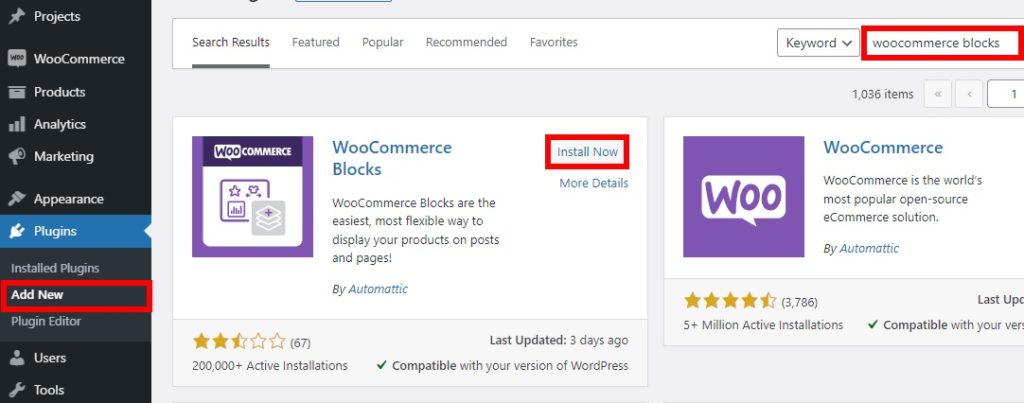
Kurulum tamamlandıktan sonra eklentiyi etkinleştirin . Bu işlem hakkında daha fazla bilgiye ihtiyacınız varsa, manuel olarak bir WordPress eklentisinin nasıl kurulacağına ilişkin kılavuzumuza bakın.
2. Ödeme Sayfasını Yapılandırın ve Özelleştirin
Şimdi tek yapmanız gereken kontrol panelinizdeki Sayfalar'a gitmek, Ödeme sayfasını bulmak ve Düzenle 'ye basmak.
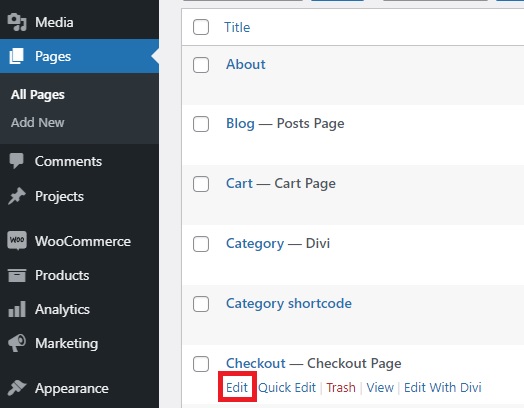
Ardından, burada varsayılan WooCommerce ödeme sayfası kısa kodunu göreceksiniz. WooCommerce ödemesini Shopify gibi göstermek istediğimiz için kısa kodu kaldırmanız gerekiyor. Kaldırmak için kısa kodu tıklayın ve üç dikey noktaya basarak seçenekleri açın.
Ardından, kısa kodu kaldırmak için Bloğu kaldır'ı tıklayın. Alternatif olarak, bloğa tıklayabilir ve ardından seçenekler kısayolunda gösterildiği gibi Ctrl+Alt+Z tuşlarına basabilirsiniz.
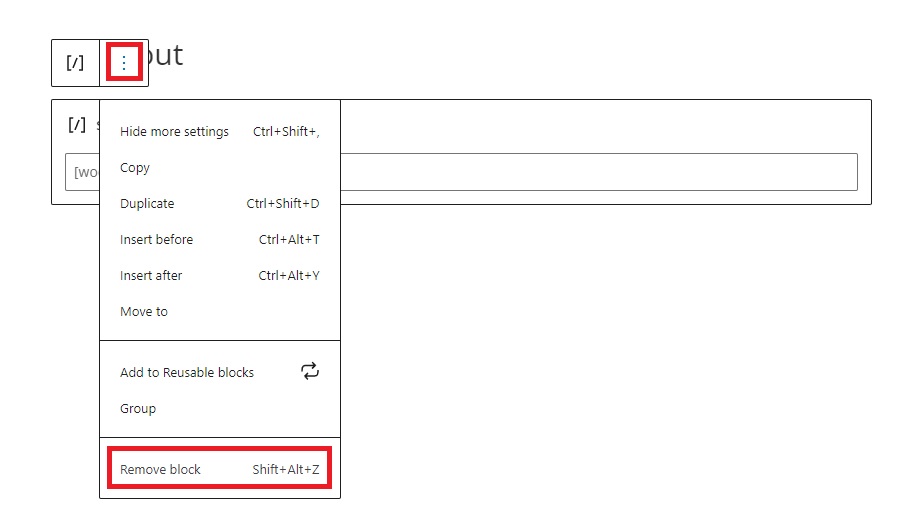
Bundan sonra, yeni bir blok eklemek ve “ Ödeme ” aramak için ' + ' simgesine tıklayın veya ' / ' yazın. Ödeme bloğunu seçin ve sayfayı güncelleyin. WooCommerce'de Shopify'dan ilham alan yeni ödeme sayfanızı görebileceksiniz.
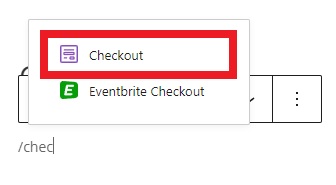
Şimdi iki seçeneğiniz var: olduğu gibi bırakın veya özelleştirin. Şimdi nasıl editleyeceğimize bir göz atalım.
İlk olarak, ekranınızın sağ üst köşesindeki ayarlar simgesini açın. Sayfa ve blok ayarları sağ kenar çubuğunda görünecektir. Ardından, bloklardan birine tıklayın ve blok ayarı kenar çubuğundan belirli bloğu düzenlemeye başlayabilirsiniz.
Örneğin, gönderim adresinin alanlarını düzenlemek istiyorsanız, gönderim adresi bloğuna basmanız yeterlidir; sağ kenar çubuğunda mevcut tüm ayarları göreceksiniz. Buradan, ödeme sayfanız için alan düzenleyicilerini gösterebilir veya gizleyebilirsiniz.

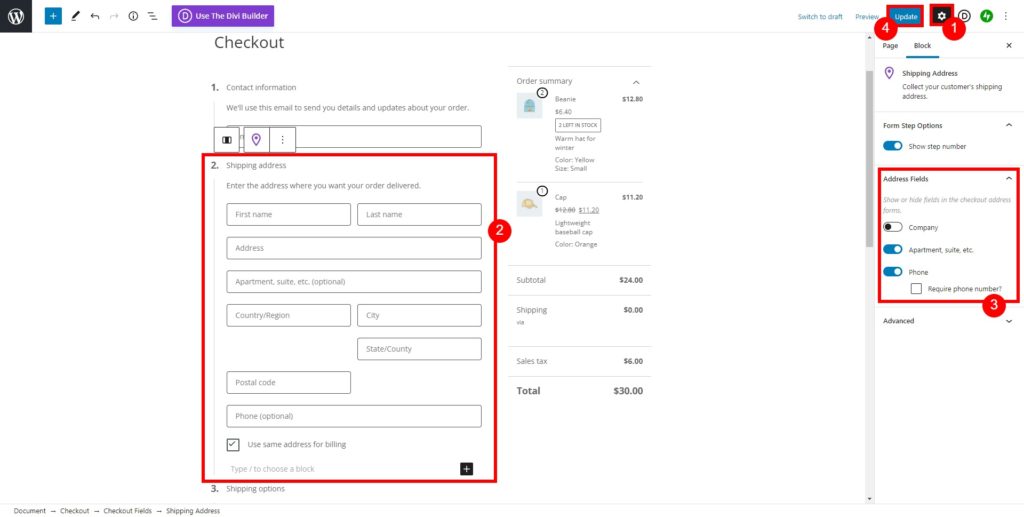
Gerekli tüm değişiklikleri yaptıktan sonra, Sayfayı güncelleyin . Ödemenizi ön uçtan kontrol edin ve Spotify'dan ilham alan yeni ödeme sayfanızı göreceksiniz.
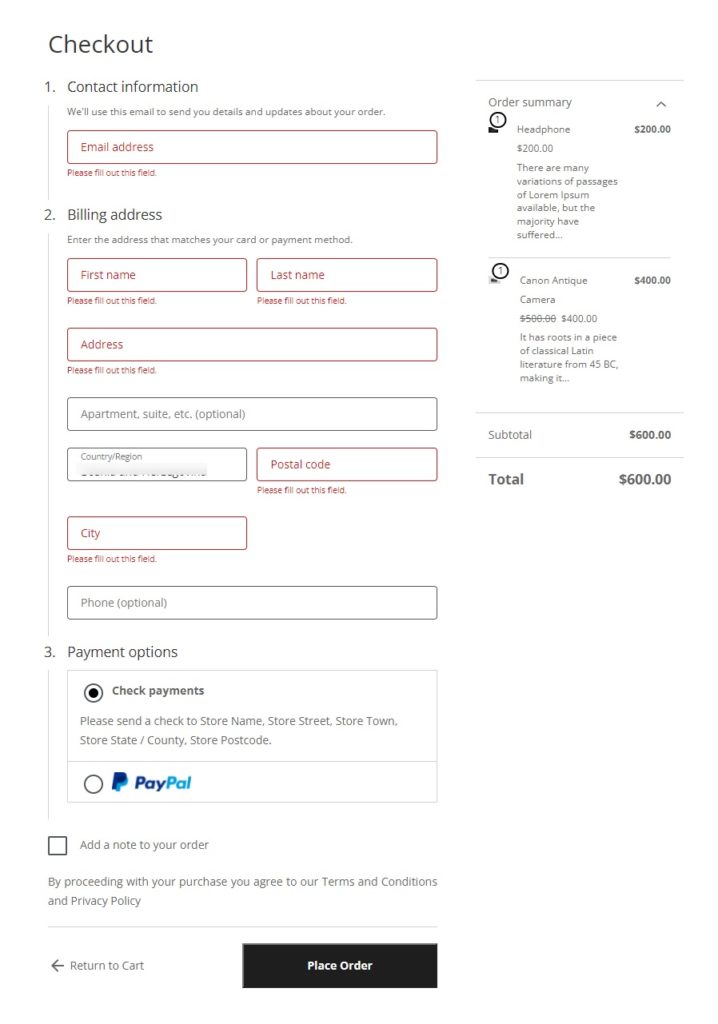
Profesyonel İpucu: Sepet sayfasını Ödeme sayfasıyla eşleştirin
Sepet sayfanız varsa, sepet sayfası için yukarıdaki işlemi tekrarlayabilir ve hem ödeme hem de sepet sayfasının stilini eşleştirebilirsiniz.
WordPress kontrol panelinizde Pages , Sepet sayfasını bulun ve varsayılan WooCommerce alışveriş sepeti sayfası kısa kodunu kaldırın. Ardından, sepet sayfasıyla birlikte yeni bir sepet bloğu ekleyin ve güncelleyin.
Bu, sahip olduğunuz ürün veya hizmetin türüne bağlıdır, ancak genel bir kural olarak, ödeme sürecini kısaltmak için alışveriş sepeti sayfasını atlamanızı öneririz. Bununla ilgili daha fazla bilgi edinmek istiyorsanız, WooCommerce'de sepet sayfasını nasıl atlayacağınızla ilgili kılavuzumuza göz atın.
WooCommerce Checkout'unuzu Shopify gibi yapmanın başka bir yolu
Ödeme sayfasını düzenleyerek kişiselleştirmenin çok fazla iş olduğunu düşünüyorsanız, sizin için başka bir alternatif daha var. WooCommerce ödeme işleminizin Shopify gibi görünmesini sağlamak için premium bir eklenti olan CheckoutWC'yi kullanabilirsiniz.
Bunun için ücretli bir ürün olduğu için planlarından birine abone olmanız gerekecek. Aracın ihtiyacınız olanı sağlayıp sağlamadığını test etmek için 7 günlük ücretsiz denemelerini de kullanabilirsiniz.
Şimdi WooCommerce'de CheckoutWC ile Shopify ödeme oluşturma sürecine bir göz atalım.
1. CheckoutWC'yi Kurun ve Etkinleştirin
İlk olarak, kullanmaya başlamak için eklentiyi etkinleştirmeniz ve yüklemeniz gerekir. Kontrol panelinizde Eklentiler > Yeni Ekle'ye gidin ve Eklenti Yükle 'yi tıklayın. Satın alma sırasında indirdiğiniz zip dosyasını yükleyin ve yükleme tamamlandıktan sonra Şimdi Kur'a basın.
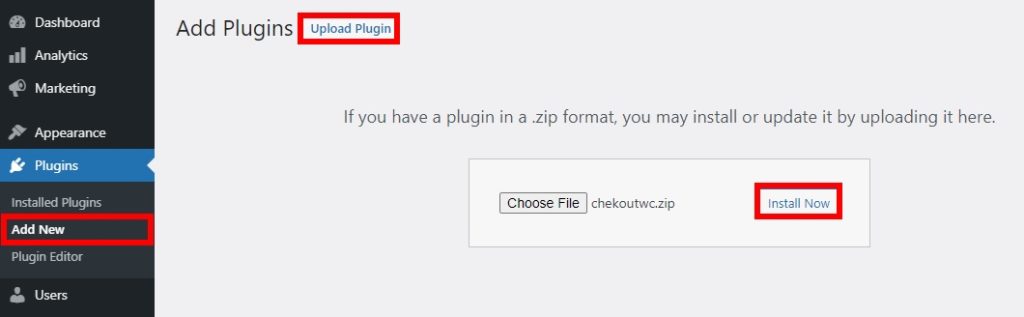
Kurulum tamamlandıktan sonra eklentiyi etkinleştirin . Bu işlem hakkında şüpheleriniz varsa, bir kez daha WordPress eklentisini manuel olarak yükleme kılavuzumuza göz atabilirsiniz.
2. Bir ödeme şablonu seçin
Bu eklentinin ana avantajı, Shopify ödeme sayfası düşünülerek özel olarak tasarlanmış ödeme şablonlarına sahip olmasıdır. 4 şablon vardır, bu nedenle mağazanız için daha çok beğendiğinizi seçin.
WordPress kontrol panelinizde Ayarlar > WooCommerce için Ödeme > Şablonlar'a gidin ve size dört şablon seçeneği sunulacak:
- Varsayılan
- Fütürist
- kopyala
- Bardak
Copify şablonu , Shopify ödeme sayfasına en yakın benzerliktir, ancak diğer üçünde de bazı Shopify öğeleri bulunur.
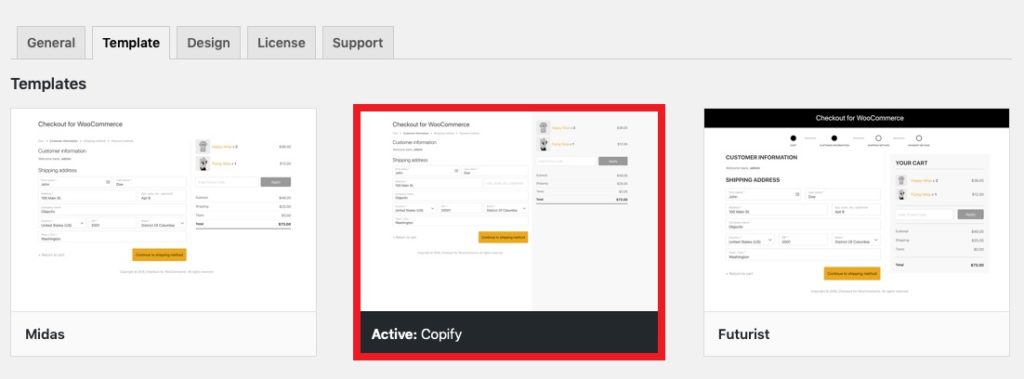
Şablonu seçtikten sonra, onu logonuzla özelleştirmenin zamanı geldi. Tasarım sekmesini açın ve Logo Yükle'yi tıklayın. Resmi yükledikten sonra değişiklikleri kaydettiğinizden emin olun.
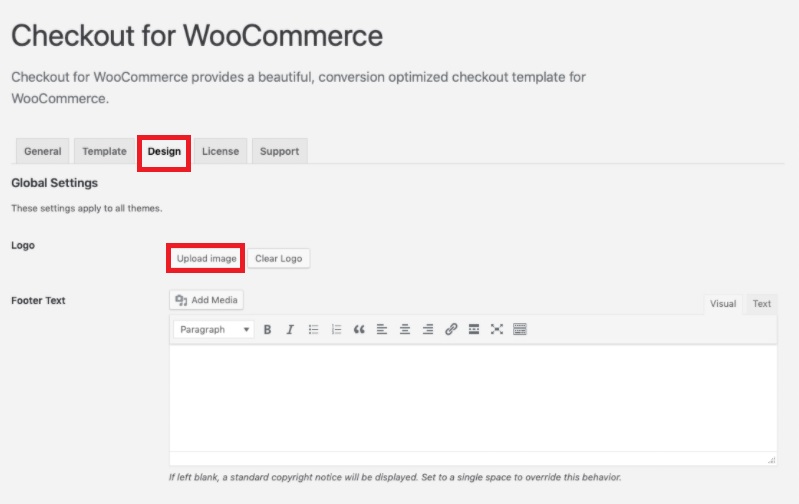
Bu kadar! Şimdi ön uçtan ödemenizi kontrol edin ve WooCommerce mağazanızda Shopify ödeme sayfasını göreceksiniz .
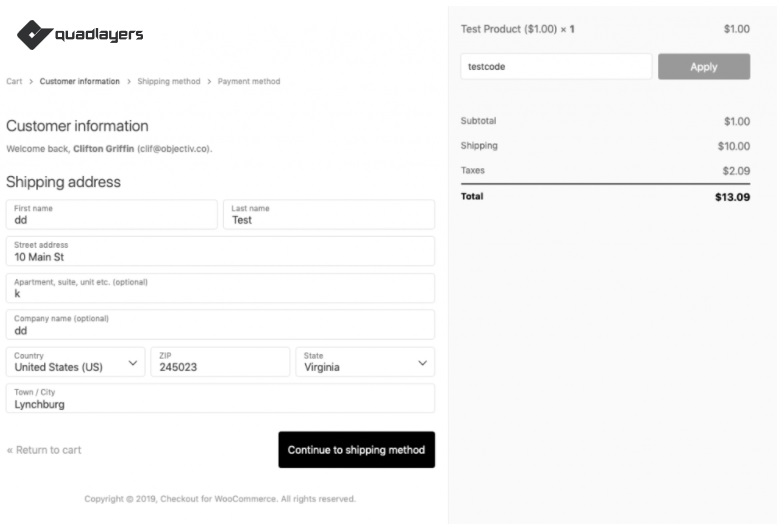
Bonus: WooCommerce Checkout Alanlarını Kaldırın
Son olarak, ödeme sayfasından bazı alanları nasıl kaldırabileceğinizi görelim.
Diyelim ki WooCommerce ödemenizi Shopify gibi yapmak istemiyorsunuz, ancak yine de ödeme sayfasını basitleştirmek ve bazı gereksiz alanları gizlemek istiyorsunuz. Bu, ödeme sürecini daha hızlı hale getirdiğinden, dönüşüm oranlarınızı artırmanıza ve alışveriş sepetini terk etmeyi azaltmanıza yardımcı olur.
Ödemeyi kaldırmanın en kolay yolu, WooCommerce Checkout Manager eklentisini kullanmaktır.
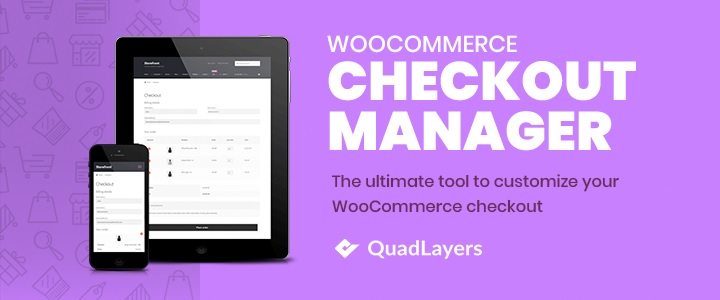
Bu araç, ödeme alanlarını ihtiyaçlarınıza göre ekleyerek, gizleyerek ve düzenleyerek ödeme sayfanızı kolayca özelleştirmenizi sağlar.
Eklentiyi Kurun ve Etkinleştirin
İlk önce Eklentiler > Yeni Ekle'ye gidin ve eklentiyi arayın. Ardından, kurun ve etkinleştirin . Bu, ücretsiz sürümü indirebilmeniz veya daha gelişmiş özelliklerle gelen ve yalnızca 19 USD'den (tek seferlik ödeme) başlayan premium planlardan birini alabilmeniz için ücretsiz bir araçtır.
Ödeme Sayfasını Düzenleyin
Eklentiyi yükledikten sonra WooCommerce > Ayarlar'a gidin ve Ödeme sekmesini açın. WooCommerce ödeme sayfanızı düzenlemek için tüm seçenekleri göreceksiniz.
Ek olarak, çoğu ödeme alanı orada olduğundan Faturalandırma sekmesine gidin. İstediğiniz ödeme alanlarını kaldırmak için Faturalandırma sekmesine gidin ve Devre Dışı düğmesini kullanın. Bunları zorunlu hale getirebilir veya Gerekli geçişini kullanmayabilirsiniz.
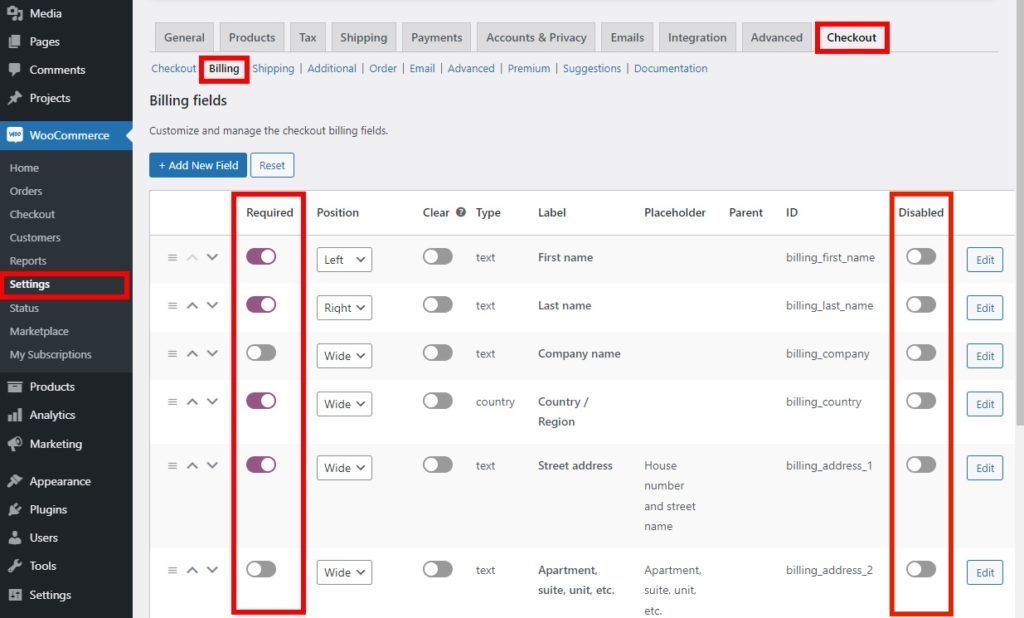
Seçiminizden memnun kaldığınızda , değişikliklerinizi kaydetmeyi unutmayın. Ardından, ön uçtan ödeme sayfasına bir göz atın ve yeni ödeme sayfanızı göreceksiniz.
Bu işlemle ilgili daha fazla yardıma ihtiyacınız varsa, WooCommerce ödeme alanlarını kaldırmak için kılavuzumuza bakın. Mevcut alanları eklemeden veya düzenlemeden yalnızca alanları kaldırmak istiyorsanız, Direct Checkout adlı başka bir eklenti kullanabilirsiniz.
Çözüm
Özetle, varsayılan Shopify ödemesi WooCommerce'den daha temiz ve basittir. Bu kılavuzda, WooCommerce ödemesini mağazanızda Shopify gibi nasıl gösterebileceğinizi gördük. Bunu yapmak için en uygun yöntem eklentileri kullanmaktır ve size işlemi iki farklı araç kullanarak gösterdik.
WooCommerce Blocks ücretsizdir ve ödeme sayfasını düzenlemek için blokları kullanır, oysa CheckoutWC , ödeme sayfanızı özelleştirmenize yardımcı olmak için birden fazla ödeme şablonuyla birlikte gelen premium bir eklentidir . Her iki eklenti de işi halleder ve kullanımı çok kolaydır, bu nedenle ihtiyaçlarınıza en uygun olanı seçin.
Ek olarak, ödeme sayfanızı daha da özelleştirmek ve dönüşüm oranlarınızı iyileştirmek için WooCommerce ödeme alanlarını nasıl kaldıracağınızı da gösterdik. Bu, ödeme sayfanızı daha basit hale getirecek ve ödeme sürecini hızlandıracaktır.
Ödeme işleminden en iyi şekilde nasıl yararlanılacağı hakkında daha fazla bilgi edinmek için WooCommerce ödeme sayfasının nasıl düzenleneceğine bakın. Bu gönderiyi beğendiyseniz, aşağıdaki eğiticilere göz atın:
- WooCommerce tek sayfalık ödeme nasıl oluşturulur
- Ödemeye ücret eklemenin farklı yolları
- WooCommerce ödemesine koşullu alanlar nasıl eklenir
